Aprillis 2018 avaldas Adobe versiooniuuenduse After Effects CC 2018, mis tõi kaasa mitmeid põnevaid täiustusi värvikorrektsiooni ja värvihalduse valdkonnas. Selles õpetuses tutvud uute funktsioonidega, mis aitavad sul oma projekte tõhusamalt ellu viia ja oma värvilahendusi optimeerida. Sukeldume ilma edasilükkamata üksikasjadesse.
Tähtsaimad tähelepanekud
- Oma LUT-failide kasutamine värvikorrektsiooniks
- Küllastuse, särituse ja kontrasti kohandamisvõimalused
- LUT-ide sünkroniseerimine pilves
Samm-sammuline juhend uute funktsioonide kasutamiseks
Uute värvikorrektsiooni tööriistade kasutamiseks After Effects CC 2018-s, järgi neid samme.
Esimese asjana avad After Effects'i ja laadid oma projekti. On oluline, et sul oleks juurdepääs Lumetri värvilahendusele, mida vajad uute funktsioonide jaoks. Lumetri aktiveerimiseks saad lihtsalt otsinguvälja sisestada nime „lumetri“. Nii saad juurdepääsu Lumetri Color pluginile, mis pakub võimsaid värvikorrektsiooni tööriistu.
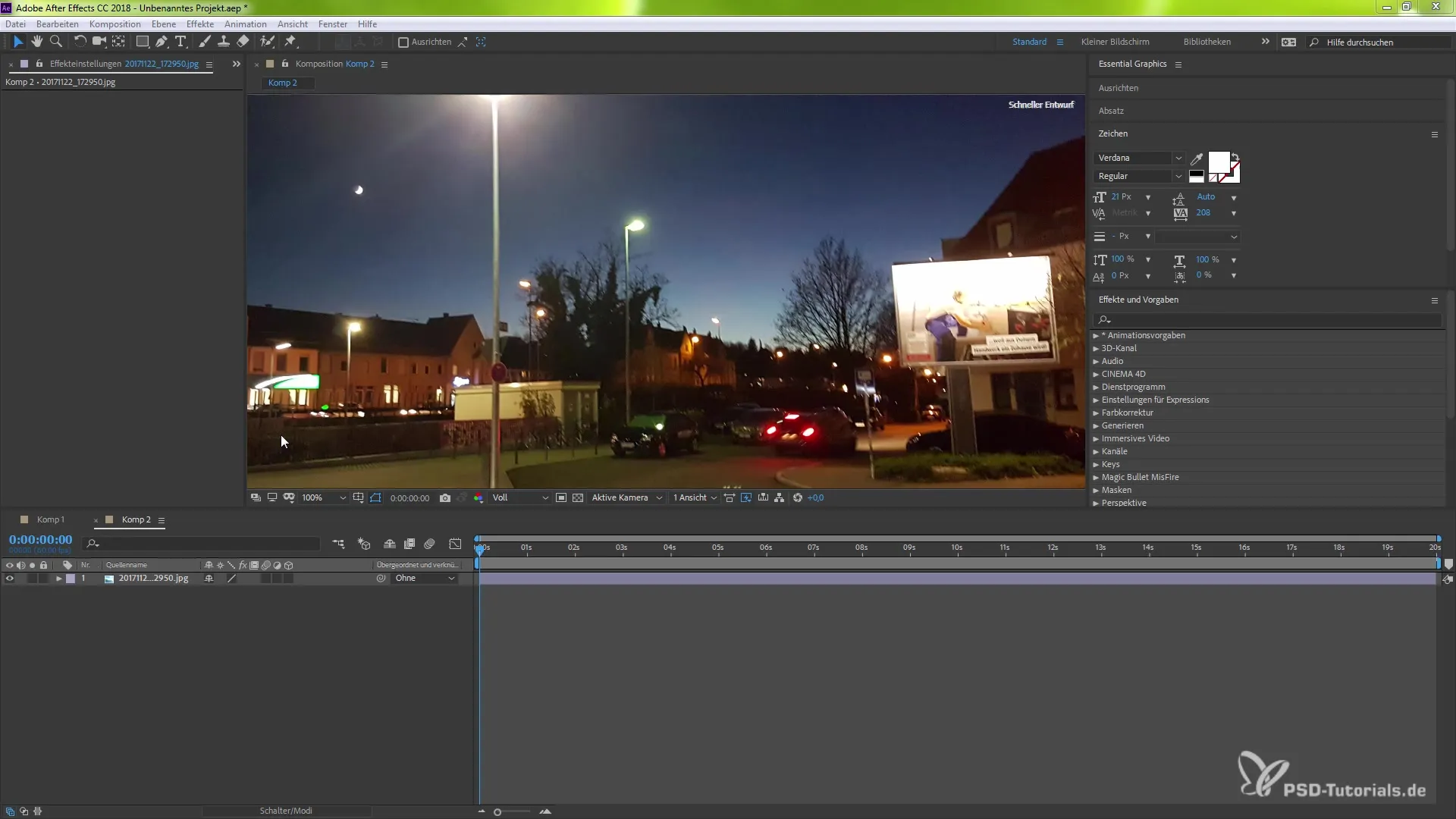
Pärast Lumetri Color'i valimist rakenda efekt soovitud kihile või klipile. Siin näed uut jaotist, mis võimaldab sul kasutada LUT-sid (Look Up Tables) tõhusalt. Lihtsate värviregulaatorite kasutamise võimalus jääb alles.
Üks kõige põnevamaid uuendusi on võimalus lisada kohandatud LUT-failid. Sa saad lihtsalt klikata „Kohandatud” ja valida LUT-failid, mida soovid kasutada. Need failid võimaldavad sul oma projekti üldilmet drastiliselt muuta vaid ühe klõpsuga.
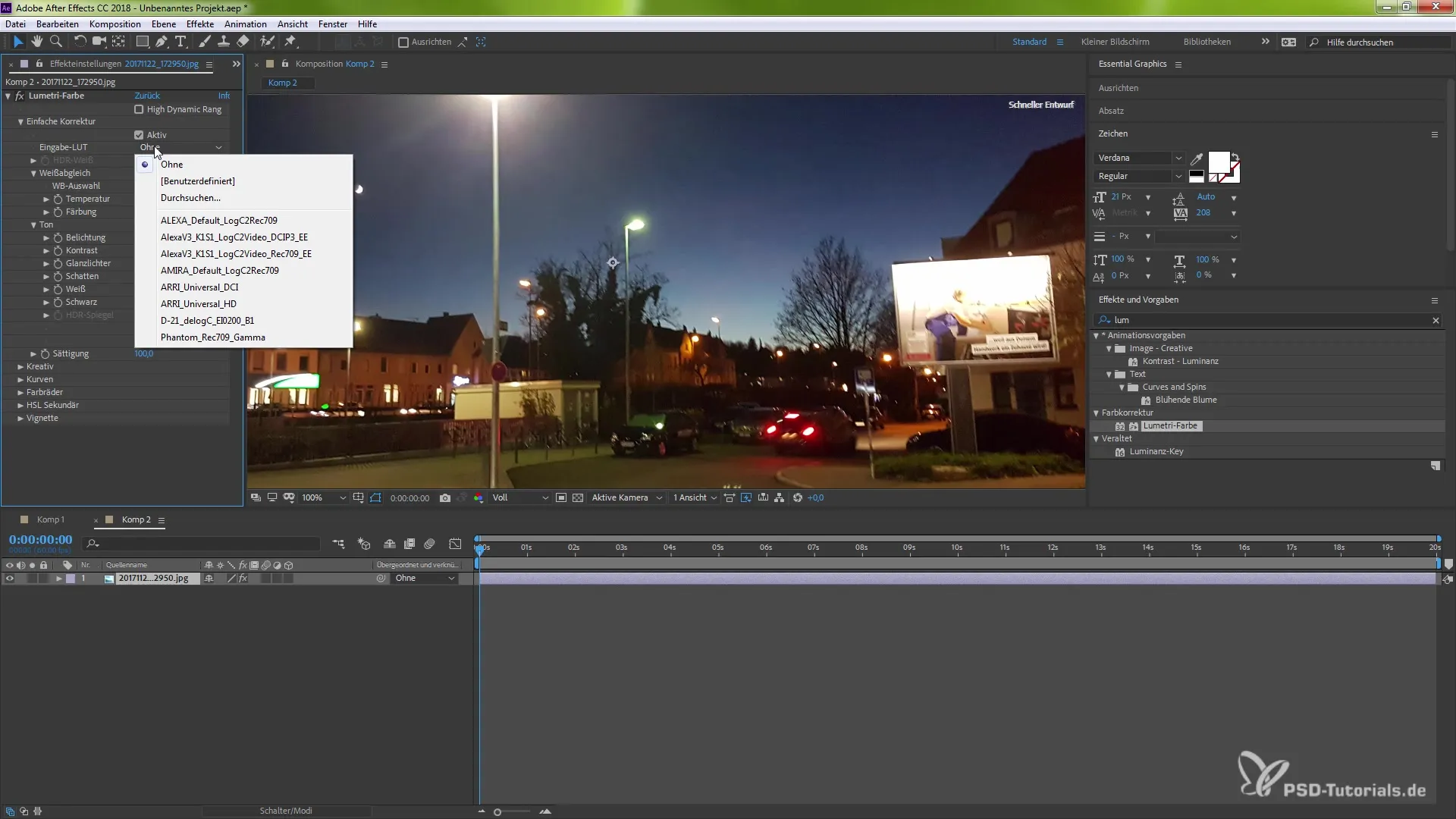
Kui oled valinud LUT-faili, on sinu klipi välimuses kohe nähtav muutus. See tähendab, et saad kiiresti ja tõhusalt testida erinevaid ilmeid, et välja selgitada, milline sobib sinu projektiga kõige paremini. Sa saad igal ajal minna tagasi ja lisada teisi LUT-sid, mida oled võib-olla alla laadinud või ise loonud.
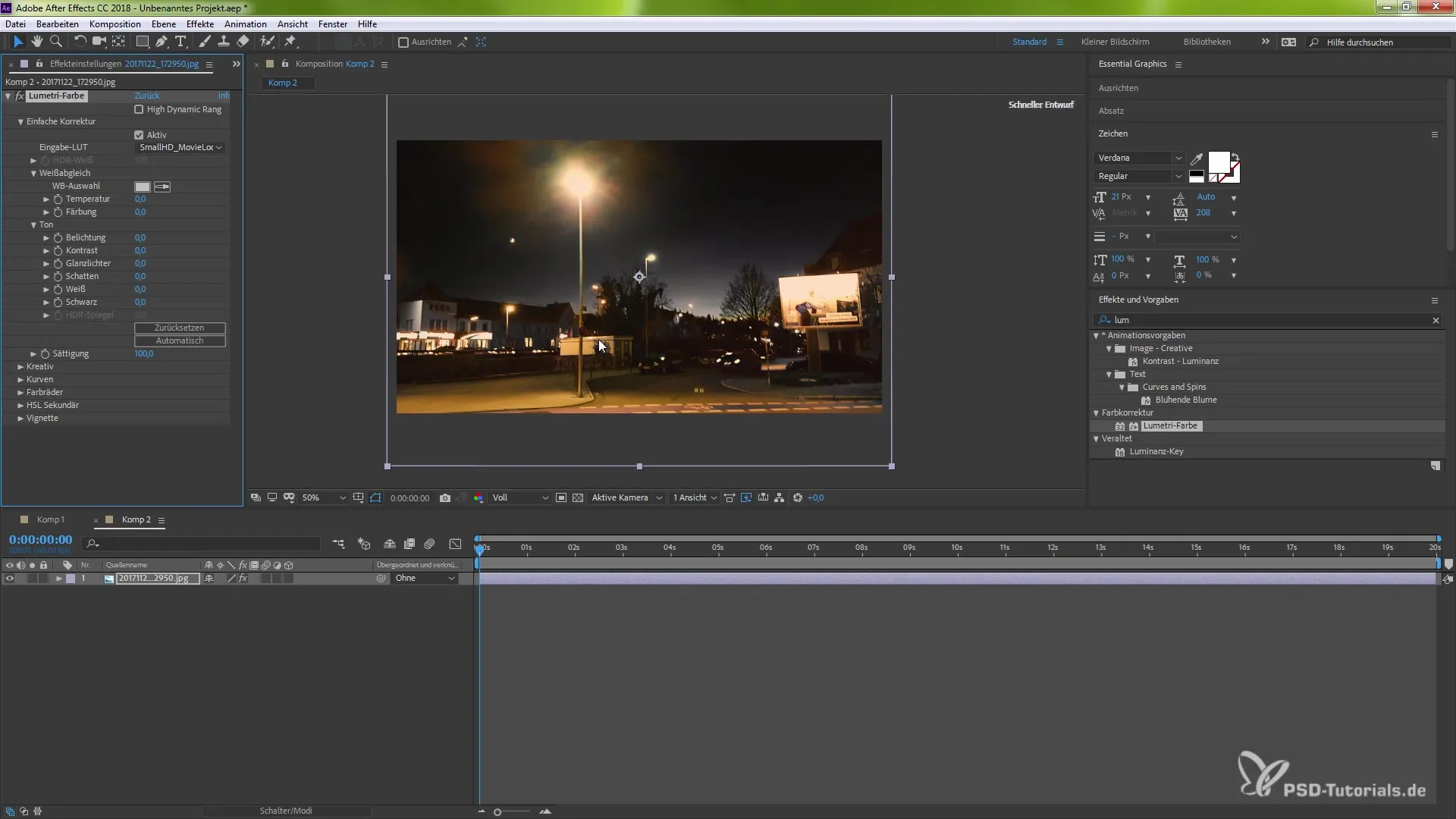
Kui otsid LUT-e, võid külastada selliseid veebisaite nagu small HD, mis pakuvad tasuta LUT-faile. Alternatiivselt saad ka Google'ist otsida „LUT Packs for free”, et leida mitmeid tasuta värvikorrektsioone. Need LUT-id ei ole kasulikud ainult After Effects'is; neid saab kasutada ka teistes Adobe programmid nagu Photoshop.
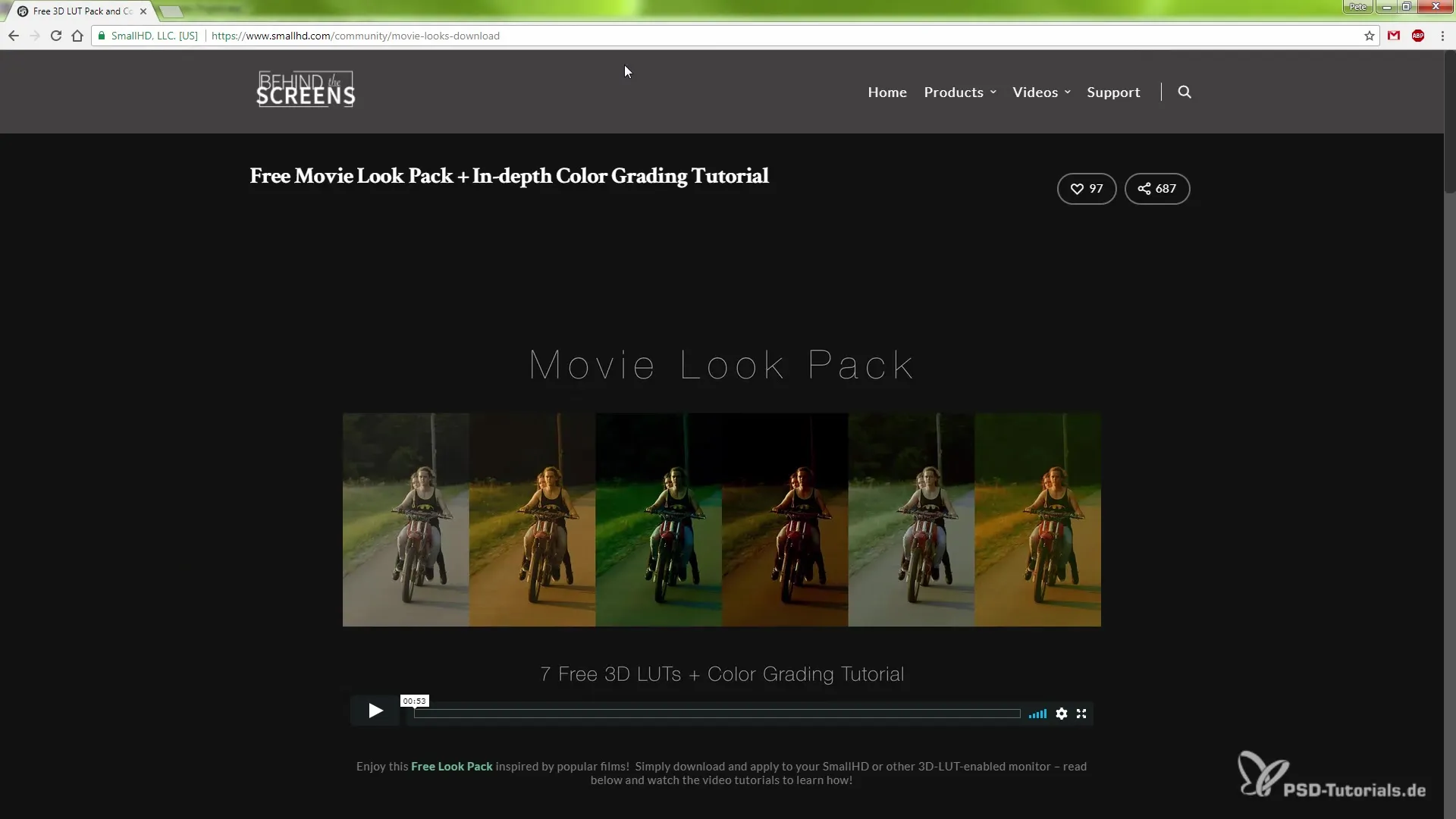
Pärast LUT-ide valimist saad välimust edasi kohandada. Sa saad katsetada erinevate parameetritega, nagu küllastus, säritus ja temperatuur. Kui soovid küllastust oma maitse järgi suurendada või vähendada, saad seda igal ajal teha. Kui pärast LUT-i lisamist ei ole välimus endiselt optimaalne, saad näiteks säritust kohandada või kontrasti suurendada, et saavutada soovitud efekt.
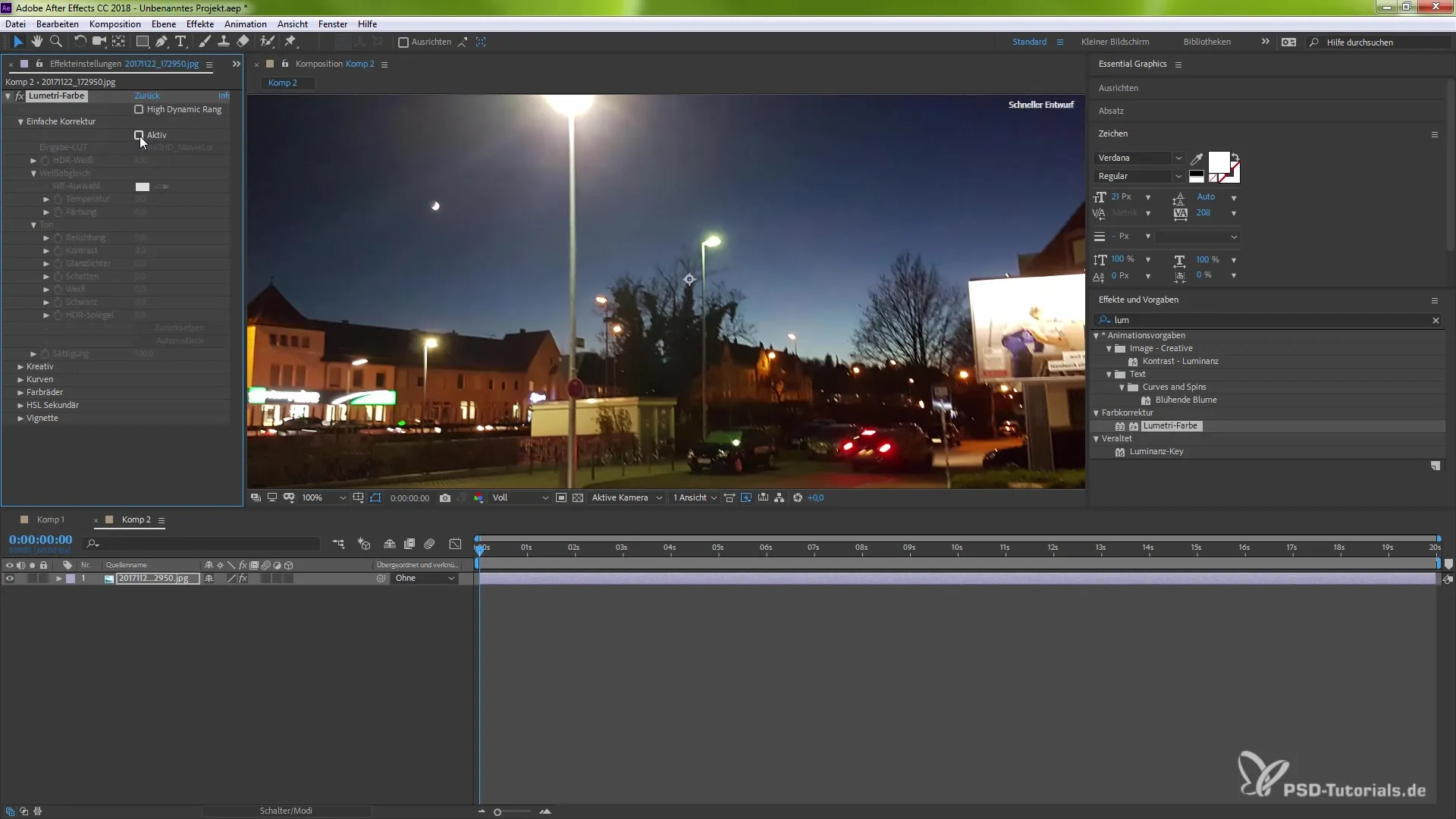
Uue funktsiooni lisaboonuseks on sünkroniseerimine pilves. Kui töötad mitme seadmega, saad oma LUT-failid pilves salvestada ja neile teistes arvutites juurde pääseda. See tähendab, et sinu kohandatud ilmed on alati saadaval, sõltumata sellest, kus töötad.
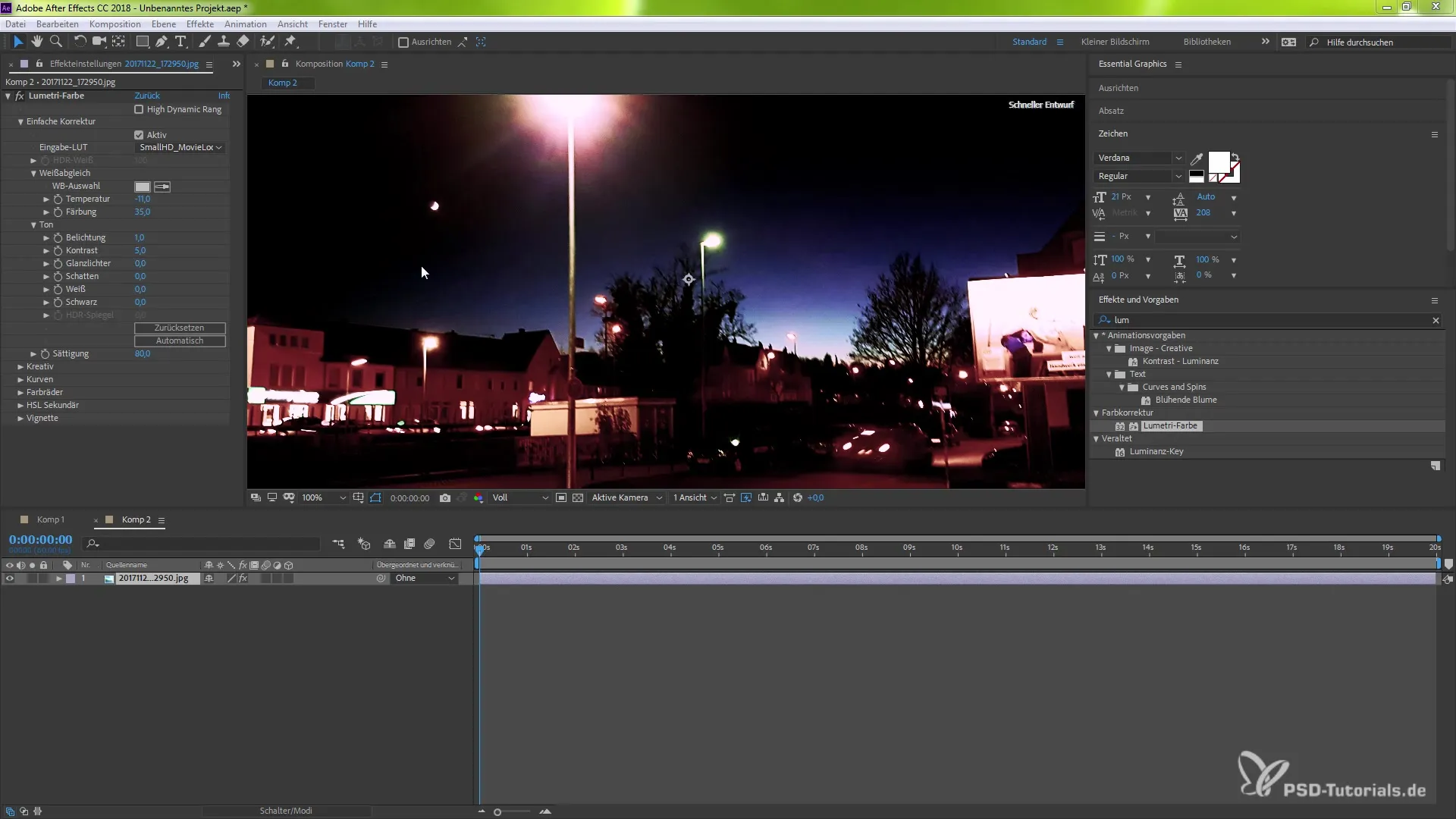
Sünkroniseerimiseks pead veenduma, et kõik failid on õigesti pilve üles laetud. Nii jälgib After Effects kõiki kasutatud LUT-e ja laeb need vastavalt alla, kui avad oma projektid teises seadmes.
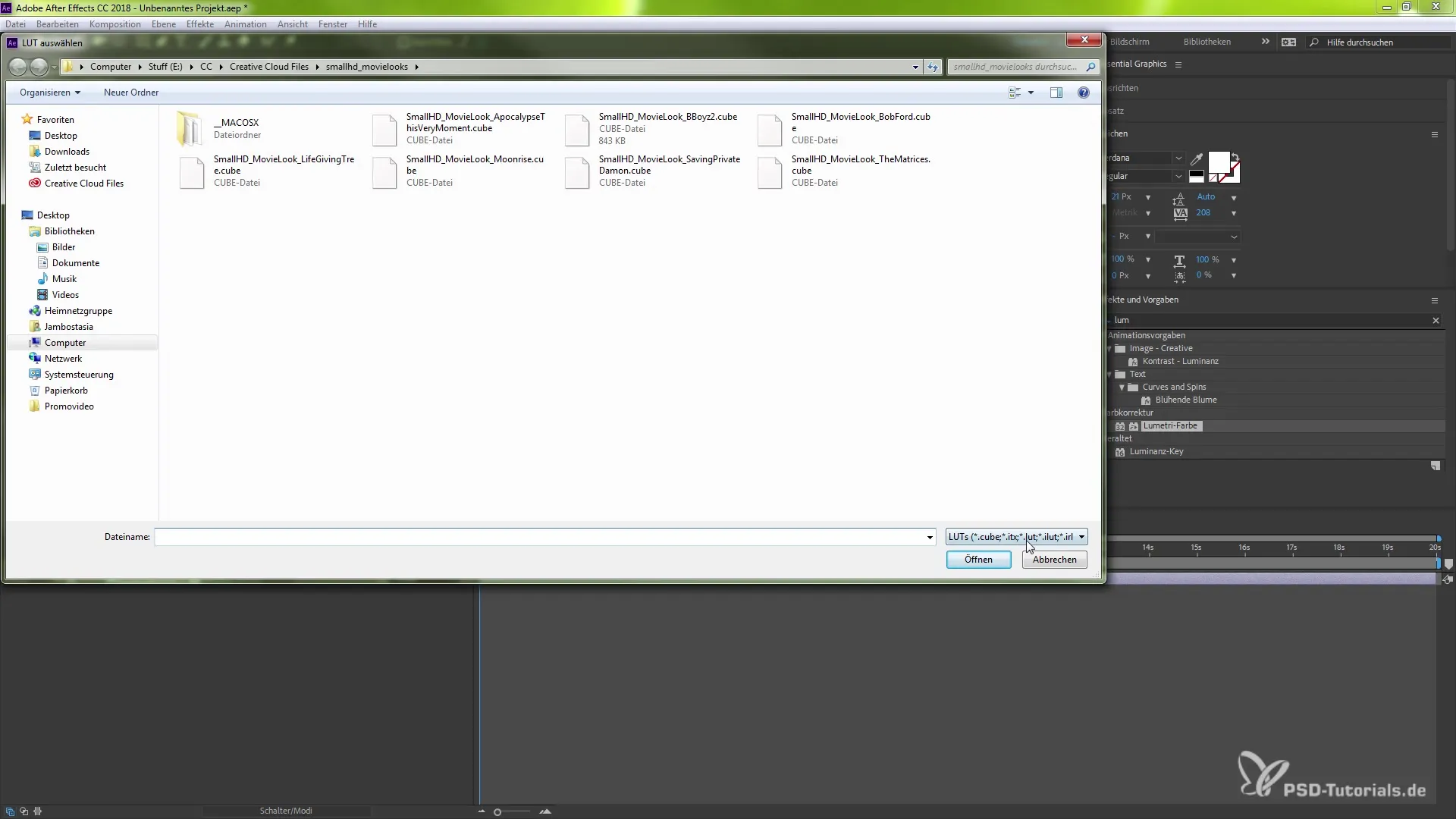
Nüüd, kui tead After Effects CC 2018 pakutavaid võimalusi, saad tõhusalt rakendada värvikorrektsiooni ja värvihaldust oma projektides. Katseta uusi funktsioone ja avasta, kuidas need aitavad sul oma loomingulist potentsiaali täielikult kasutada. Edu After Effects'iga töötamisel!
Kokkuvõte – Parandatud värvikorrektsioon ja -haldus After Effects CC 2018-s
Uute funktsioonidega After Effects CC 2018-s saad nüüd kasutada enda määratud LUT-faile, et viia oma värvikorrektsioonid uuele tasemele. Kasutajasõbralik kasutajaliides võimaldab sul kiiresti kohandusi teha ja oma individuaalset stiili oma projektidesse integreerida. Pilves sünkroniseerimise võimalus tagab, et saad oma värve igal pool optimaalselt hallata.
Korduma kippuvad küsimused
Mis on LUT-id ja kuidas need töötavad?LUT-id on Look Up Tables, mis võimaldavad sul luua värvikorrektsioone ja efekte, tõlkides värviväärtusi ühest pildist teise värvipaletti.
Kus leian tasuta LUT-faile?Sa saad tasuta LUT-faile leida sellistelt veebisaitidelt nagu small HD või otsida Google'ist „LUT Packs for free”.
Kuidas kasutada LUT-e After Effects'is?Vali Lumetri Color efekt, kliki „Kohandatud” ja laadi üles soovitud LUT-failid.
Mis teha, kui pärast LUT-i lisamist ei ole välimus optimaalne?Sa saad eksperimenteerida parameetritega nagu küllastus, säritus ja kontrast, et välimust edasi kohandada.
Kuidas toimib LUT-ide pilves sünkroniseerimine?Kui sa laed oma LUT-failid üles pilve, saad neid kasutada erinevates seadmetes, kui oled sama kontoga sisse logitud.


